使い方
起動をする
- プログラムメニューから PocketSkyView アイコンを探して、アイコンをタップします。

- 起動時をすると「あかさたな」のリストだけの画面が表示されます。
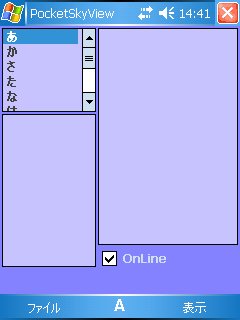
- まず青空文庫に登録されている作者一覧を取得します。ファイルメニューから「作者一覧の更新」を選択してください。
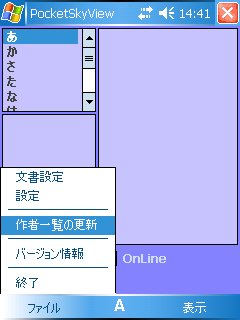
- 「はい」を選択するとインターネットに接続して、作者一覧を取得します。回線が接続されていない場合は、自動的にダイアルアップが行われます。
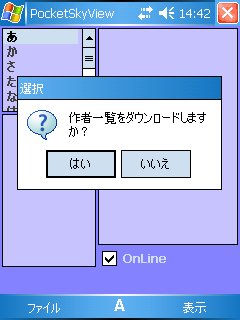
- 作者一覧の受信が完了すると、下側に作者の一覧が表示されます。これで作品をダウンロードする準備が出来ました。
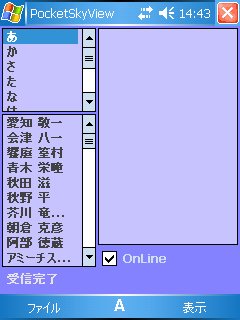
次へ > 作品をダウンロードして開く
作品をダウンロードして開く
- では作品をダウンロードしてみます。「あかさたな」のリストにフォーカスがある状態で右ボタンを押してください。作者一覧にカーソルが移動します。
次に作者名にカーソルがある状態で、右ボタンを押してください。接続が行われ、この作者の作品一覧がダウンロードされます。
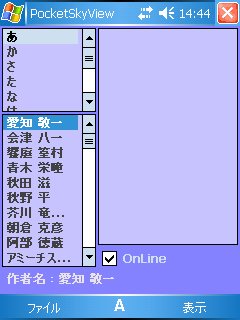
- 作品一覧を取得すると、右側の作品一覧に作品名が並びます。

- 作品にカーソルがある状態で、右ボタンを押すとメニューが開きます。メニューから「受信」を選択してください。作品をダウンロードします。
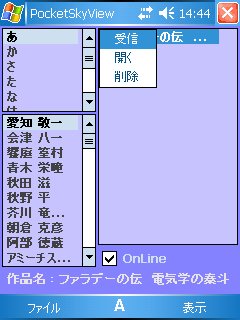
- 作品をダウンロードします。
※現在のバージョンでは、作品ダウンロード中に中断することができません。次のバージョンで対応する予定です。
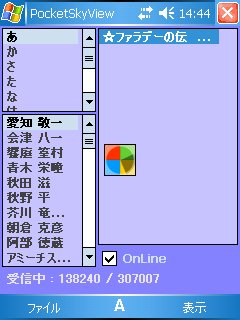
- 作品のダウンロードが完了すると、作品名の左側に「○」印が付きます。
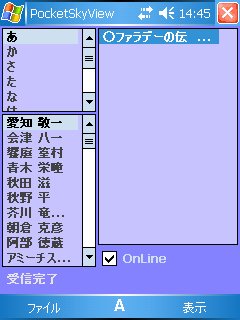
- 次にダウンロードした作品を開きます。作品名にカーソルがある状態で、右ボタンを押してメニューを開き「開く」を選択します。
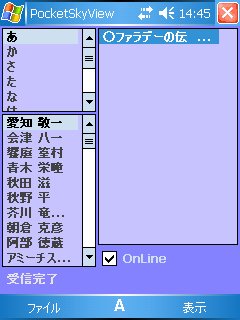
- Zip で圧縮されているファイルの場合、自動的に展開が行われて開きます。
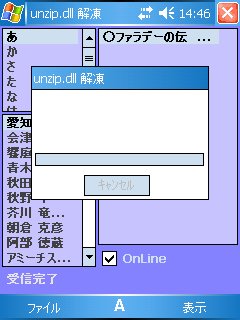
- 作品ファイルに関連付けられたソフトが起動します。( デフォルトでは Word Mobile で開きます )
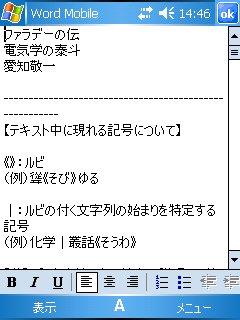
参照 作品を開くソフトウェアを変更する
ダウンロードに関して
自動的に接続しないようにする
デフォルトでは、右ボタンやメニューから受信を行うと、ダイアルアップが行われデータを取得します。
自動的に受信しないようにするには「OnLine」チェックボックスを外してください。
自動的に受信しないようにするには「OnLine」チェックボックスを外してください。
作品名左側の☆○の意味
PocketSkyView は、作品を開くまでに 4種類のデータを取得しています。
| 作者一覧ファイル | 青空文庫に登録されている作者の一覧 |
| 作家別作品ファイル | 作者の作品一覧 |
| 図書カード | 作品に関してのデータ ( どのような文書タイプが存在しているか記述してある ) |
| 作品 | 作品そのもの。テキストファイル、HTML ファイル、PDF ファイル等の種類がある |
- 作者一覧を取得してあると、作者一覧に作者名が表示されます。
- 作家別作品ファイルを取得してあると、作品一覧に作品が表示されます。
- 図書カードを取得してあると、作品名の左に「☆」印が表示されます。
- 作品を取得してあると、作品名の左に「○」印が表示されます。( どの文書タイプでも「○」印がつきます )
デフォルトで開く文書タイプが存在していない場合
青空文庫では、テキストファイルや HTML ファイルなど複数の文書タイプで作品が保存されています。PocketSkyView はデフォルトで「テキストファイル ( ルビつき ) 」をダウンロードしますが、作品によっては「テキストファイル ( ルビつき ) 」ファイルが存在していない場合があります。
この場合、作品をダウンロードするときにメニューが開きダウンロード可能な文書タイプを選択しダウンロードを行います。
参照 ダウンロードする作品のファイルタイプを変更する
この場合、作品をダウンロードするときにメニューが開きダウンロード可能な文書タイプを選択しダウンロードを行います。
参照 ダウンロードする作品のファイルタイプを変更する
作品を削除する
ダウンロードした作品を削除する場合は、削除したい作品を選択し右ボタンを押しメニューを開き、メニューから「削除」を選択します。
するとダウンロードした作品と、展開した作品 ( ZIP 圧縮された作品の場合 )、作品に関するデータ一式を削除します。
するとダウンロードした作品と、展開した作品 ( ZIP 圧縮された作品の場合 )、作品に関するデータ一式を削除します。
作者を削除する
作者を削除すると、その作者のダウンロードしたすべての作品を削除することが出来ます。
削除したい作者を選択し、アクションボタン ( ● ボタン ) を押してメニューを開き、メニューから「削除」を選択します。
するとその作者のダウンロードした作品と、展開した作品 ( ZIP 圧縮された作品の場合 )、作者に関係するデータ一式を削除します。
削除したい作者を選択し、アクションボタン ( ● ボタン ) を押してメニューを開き、メニューから「削除」を選択します。
するとその作者のダウンロードした作品と、展開した作品 ( ZIP 圧縮された作品の場合 )、作者に関係するデータ一式を削除します。
設定をする
作品などをダウンロードするフォルダを変更する
ダウンロードする作品の中には、ファイルサイズの大きなものがあります。作品をどんどんダウンロードしていくと本体メモリを多く消費してしまうので、ダウンロードする先を miniSD カードなどの外部メモリにするのが良いと思います。
PocketSkyView がダウンロードするデータは、
の2種類があり、それぞれ、
の 2つのフォルダにダウンロードします。( デフォルト )
PocketSkyView がダウンロードするデータは、
- 作者一覧や作品一覧などのデータファイル
- 作品そのもののファイル
の2種類があり、それぞれ、
- \My Documents\PocketSkyView\Data
- \My Documents\PocketSkyView\Contents
の 2つのフォルダにダウンロードします。( デフォルト )
- 既に作者一覧などをダウンロードしてある場合は、\My Documents\PocketSkyView フォルダを miniSD カードなどの外部メモリにファイルエクスプローラなどで移動します。\miniSD カード\My Documents\PocketSkyView に移動するのが良いでしょう。
まだ作者一覧をダウンロードしていない場合は、外部メモリの
\miniSD カード\My Documents\Data
\miniSD カード\My Documents\Contents
フォルダを作成してください。( miniSD カードの場合 )
- PocketSkyView のファイルメニューから「設定」を選択します。
- データフォルダのフォルダアイコンをタップすると、フォルダ選択画面が開きます。
ここで \miniSD カード\My Documents\Data を選択し、左下メニューの「選択」をタップします。
- 次に作品ダウンロードのフォルダアイコンをタップします。
ここで \miniSD カード\My Documents\Contents を選択し、左下メニューの「選択」をタップします。
これで青空文庫からダウンロードするファイルは、外部メモリに保存されるようになります。
作品をダウンロードするサイトを変更する
青空文庫のサイトが何らかの問題で使用できない場合、ミラーサイト ( 同じ内容のバックアップサイト ) を使用することができます。
- ファイルメニューから「設定」を選択します。
- 「ダウンロードするサイト」から使用するサイトの URL を選択します。
作者一覧をダウンロードするサイトを変更する
現在作業中
ダウンロードする作品のファイルタイプを変更する
青空文庫では、
の 5種類のファイルタイプが登録されています。デフォルトでは「テキストファイル ( ルビつき ) 」をダウンロードしますが、このダウンロードするファイルタイプを変更することが出来ます。
- テキストファイル ( ルビなし )
- テキストファイル ( ルビつき )
- HTML ファイル
- エキスパンドブックファイル
- PDF ファイル
の 5種類のファイルタイプが登録されています。デフォルトでは「テキストファイル ( ルビつき ) 」をダウンロードしますが、このダウンロードするファイルタイプを変更することが出来ます。
- ファイルメニューから「文書設定」を選択します。
- 「ダウンロードする文書タイプ」からダウンロードしたい文書を選択します。
- 「ダウンロード時選択」を選択すると文書をダウンロードするときにメニューからダウンロードするファイルタイプを選択しダウンロードするようになります。
作品を開くソフトウェアを変更する
ダウンロードした作品を開くアプリケーションを指定することが出来ます。
例えば、
「テキストファイル」を開く場合は、T-Time で開く
「HTML ファイルを開く場合は、Opera で開く
などの設定をすることが出来ます。
指定したソフトウェアによっては正しく開かれない場合があります。その場合は「ファイルを開く時パスを " で囲う」にチェックを入れてください。正しく開くことができる場合があります。
例えば、
「テキストファイル」を開く場合は、T-Time で開く
「HTML ファイルを開く場合は、Opera で開く
などの設定をすることが出来ます。
- ファイルメニューから「文書設定」を選択します。
- 「ダウンロードする文書タイプ」から設定したい文書を選択します。
- アプリケーションを指定するにチェックをつけ、フォルダアイコンをタップします。
- この文書タイプを開くためのアプリケーションを選択します。
T-Time をインストールしてある場合は、\Program Files\T-Time\T-Time.exe を選択します。
指定したソフトウェアによっては正しく開かれない場合があります。その場合は「ファイルを開く時パスを " で囲う」にチェックを入れてください。正しく開くことができる場合があります。
展開後の ZIP ファイルを削除する
青空文庫のテキストファイルは ZIP 形式で圧縮されています。
PocketSkyView は、展開した後の ZIP ファイルを自動的に削除することが出来ます。( デフォルト )
PocketSkyView は、展開した後の ZIP ファイルを自動的に削除することが出来ます。( デフォルト )
- ファイルメニューから「文書設定」を選択します。
- 「展開後 ZIP ファイルを削除する」をチェックします。これで展開後の ZIP ファイルは自動的に削除されます。
作品名のフォルダにダウンロードする
このチェックをつけると、作品を保存するフォルダ名を作者名で保存します。
たとえば芥川 龍之介の作品をダウンロードした場合、\My Documents\PocketSkyView\Contents\芥川 龍之介 というふフォルダにダウンロードされます。
参照 作品は作品名で保存する
たとえば芥川 龍之介の作品をダウンロードした場合、\My Documents\PocketSkyView\Contents\芥川 龍之介 というふフォルダにダウンロードされます。
参照 作品は作品名で保存する
作品は作品名で保存する
青空文庫の作品ファイル名は、「46340_ruby_24806.zip」というような一見して作品名が分らないファイル名になっています。このチェックをつけるとダウンロードした作品を、作品名で保存します。
また展開したテキストファイルも作品名に名前が変更されます。
参照 作品名のフォルダにダウンロードする
また展開したテキストファイルも作品名に名前が変更されます。
参照 作品名のフォルダにダウンロードする
その他の情報
保存してあるデータについて
PocketSkyView では、ダウンロードする作品以外に 3種類のデータを取得し、XML 形式でデータファイルフォルダに保存します。
各データの意味については、以下の項目を参照してください。
参照 作品名左側の☆○の意味
| AuthorIndex.xml | 作者一覧 |
| personXXXXX.xml | 作者別作品一覧 |
| cardXXXXX.xml | 図書カード |
各データの意味については、以下の項目を参照してください。
参照 作品名左側の☆○の意味
Tag: ソフトウェア 電子書籍 PocketSkyView


